「筆まめ」製品Q&A
筆まめの修復インストール方法
以下の手順で、筆まめの修復インストールができます。
※ディスクを求められるメッセージが表示された場合は、筆まめのディスク(DVDまたは、ディスク1)をパソコンにセットして操作を行ってください。
プログラムの一覧を表示させます。
・Windows10の場合
1.Windowsの[スタート]をクリックします。
表示されるスタートメニュー一覧から[Windowsシステムツール]-[コントロールパネル]をクリックします。
2.[プログラム]-[プログラムと機能]をクリックします。
・Windows8.1/8の場合
1.[Windows]キーを押しながら、[X]キーを押し、表示された一覧から[コントロールパネル]をクリックします。
2.[プログラム]-[プログラムと機能]をクリックします。
・Windows7/Vistaの場合
1.Windowsの[スタート]をクリックします。
2.[コントロールパネル]をクリックします。
3.[プログラム]-[プログラムと機能]をクリックします。
以下のいずれかの操作を行います。
(バージョンにより手順が異なります。「**」には、お使いの筆まめのバージョンの数字が入ります。)
- ・[筆まめ Ver.**]を選択し、[変更]をクリックし、表示された画面で[筆まめ Ver.**のメンテナンス]をクリックします。 [修復]を選択し、[実行]ボタンをクリックします。
- ・[筆まめ Ver.**]を選択し、[修復]をクリックします。
ディスクを求められた場合は、筆まめのディスク(DVDまたは、ディスク1)をパソコンにセットします。
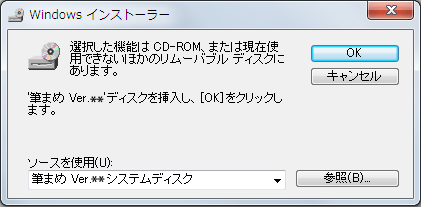
修復インストールが完了したら、パソコンを再起動します。

